wps对于我们用户们来说是一款十分便利的办公软件,但是也有不少的用户们在询问WPS表格里的开始菜单隐藏了怎么办?用户们可以直接的点击菜单栏上的任意一个菜单来进行操作就可以了。下面就让本站来为用户们来仔细的介绍一下WPS表格里的开始菜单隐藏了详解吧。
WPS表格里的开始菜单隐藏了详解
方法一:在电脑上打开wps后,点击菜单栏上的任意一个菜单,如下图:
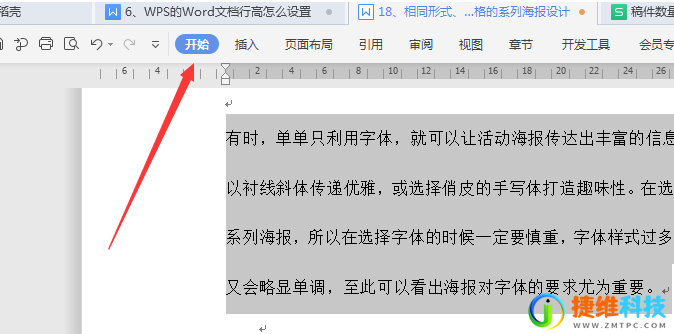
这时就可以看到显示出当前菜单的工具栏了,如图:

接着我们点击右上角的“固定”按钮。这样就可以把工具栏固定到wps菜单主界面了,如下图:
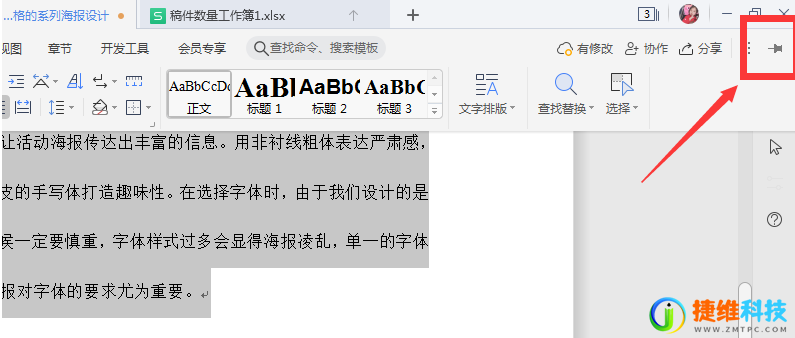
方法二:我们也可以在wps窗口中点击右上角的“展开”按钮,如下图:
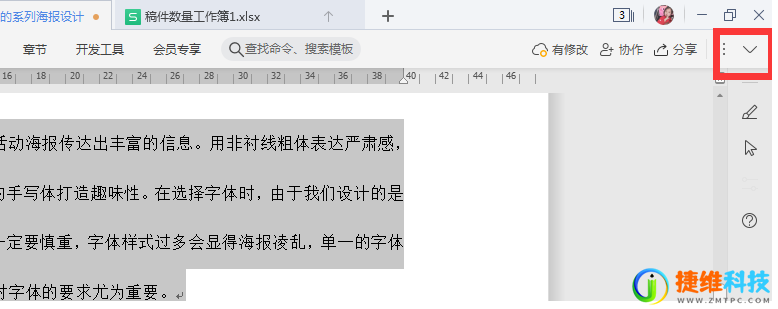
这时就可以在wps2019的窗口中显示出工具栏了,如下图:

同时右上角的展开按钮已变成缩放的按钮了,如下图:
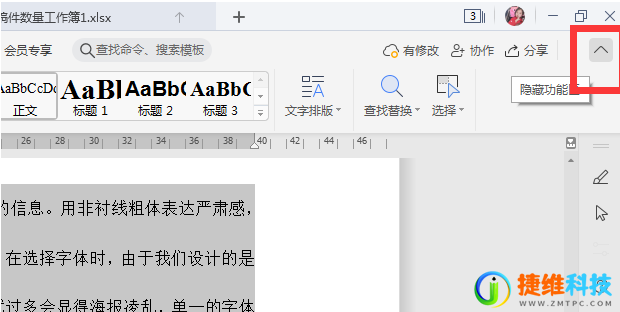
 微信扫一扫打赏
微信扫一扫打赏 支付宝扫一扫打赏
支付宝扫一扫打赏